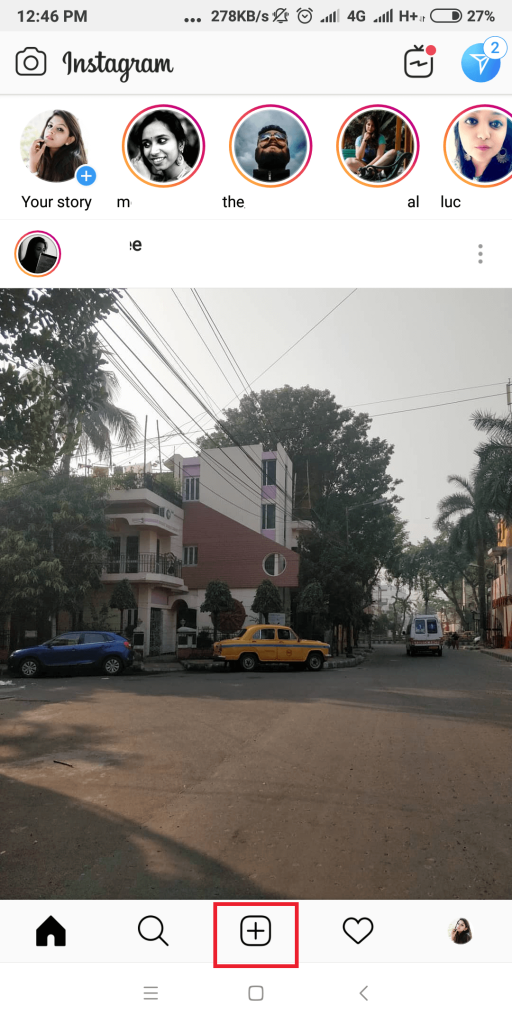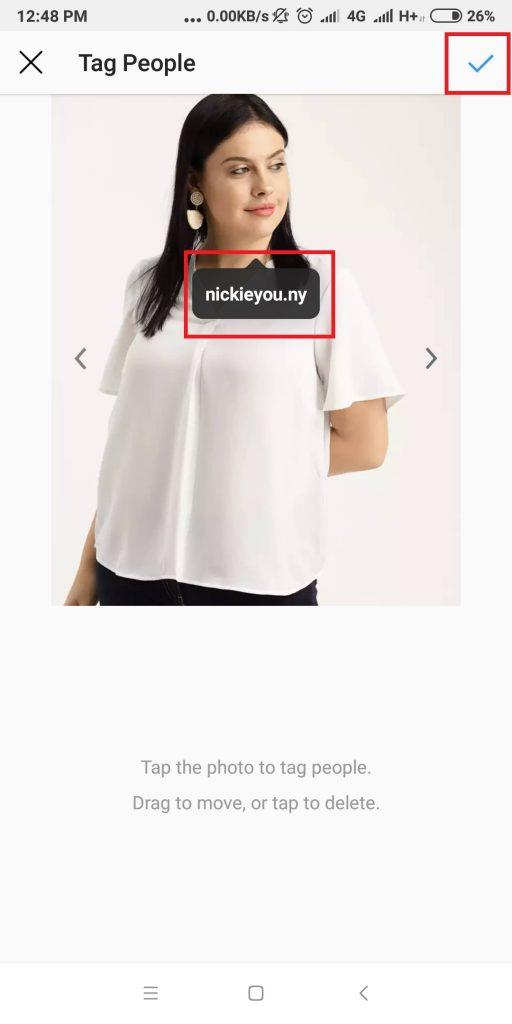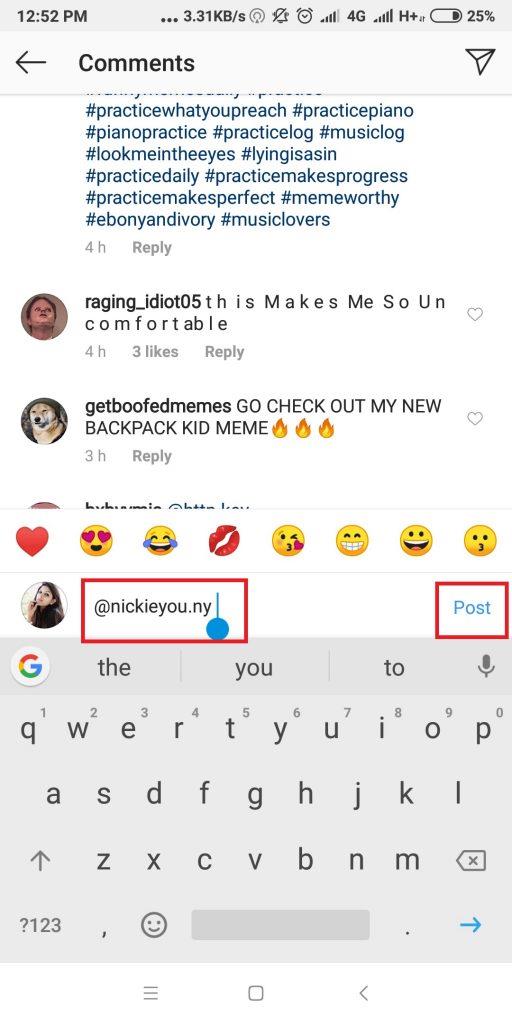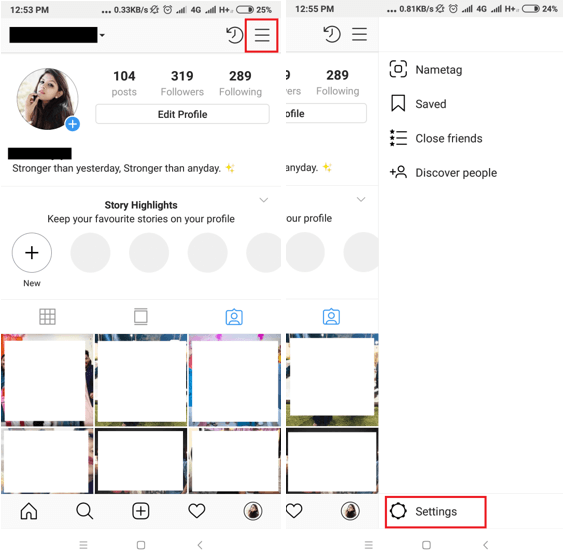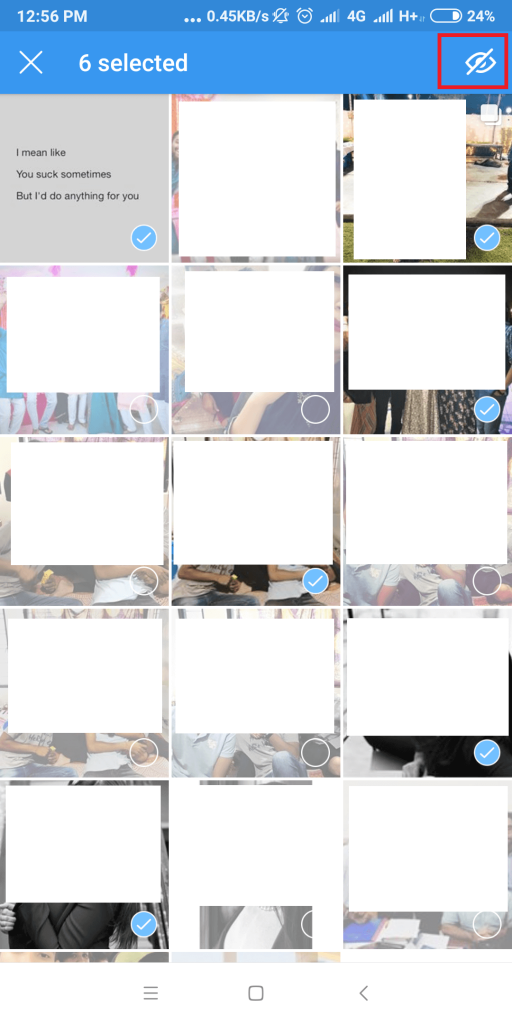„Instagram“ žymėjimas yra puiki funkcija, jei norite pasidalinti savo įsimintinomis nuotraukomis ar vaizdo įrašais su pasauliu. Bet ką daryti, jei jūsų draugas įkelia jūsų nuotrauką, kurios norėtumėte, kad žmonės nematytų? Kartais žmonės netgi pažymi jus nuotraukose, kuriose jūs net nesate. Laimei, yra paprastas būdas pašalinti tas „Instagram“ žymas ir pašalinti tas gėdingas nuotraukas iš savo profilio.
Jei „Instagram“ naudojate pirmą kartą ir norite sužinoti, kaip veikia „Instagram“ žymėjimas, čia yra paprastas žingsnis po žingsnio vadovas, kad sužinotumėte viską apie tai!
Kaip pažymėti ką nors „Instagram“?
Norėdami pažymėti žmones savo „Instagram“ nuotraukose ir padaryti jūsų kanalą socialesnį. Sekite žingsnius!
1 ŽINGSNIS. Atidarykite „Instagram“ > spustelėkite (+) piktogramą, kad pridėtumėte naują nuotrauką. Parinktį galite rasti ekrano apačioje, centre!
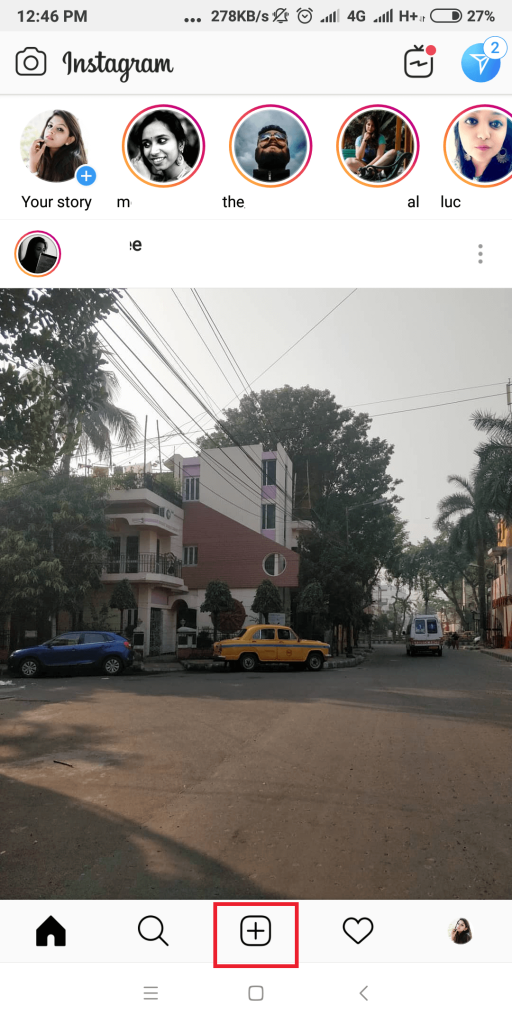
2 ŽINGSNIS. Pasirinkite nuotrauką, kurią norite įkelti > pridėkite Instagram filtrų, kad nuotraukos atrodytų gyvesnės > bakstelėkite „Kitas“.
3 ŽINGSNIS – Spustelėkite parinktį „Žymėti žmones“ ir bakstelėkite ekraną, kur norite pažymėti asmenį. Paieškos laukelyje įveskite asmens vardą arba vartotojo vardą.
4 ŽINGSNIS. Pasirinkite asmenį, kurį norite pažymėti, ir spustelėkite piktogramą „pažymėti“ viršutiniame dešiniajame kampe.
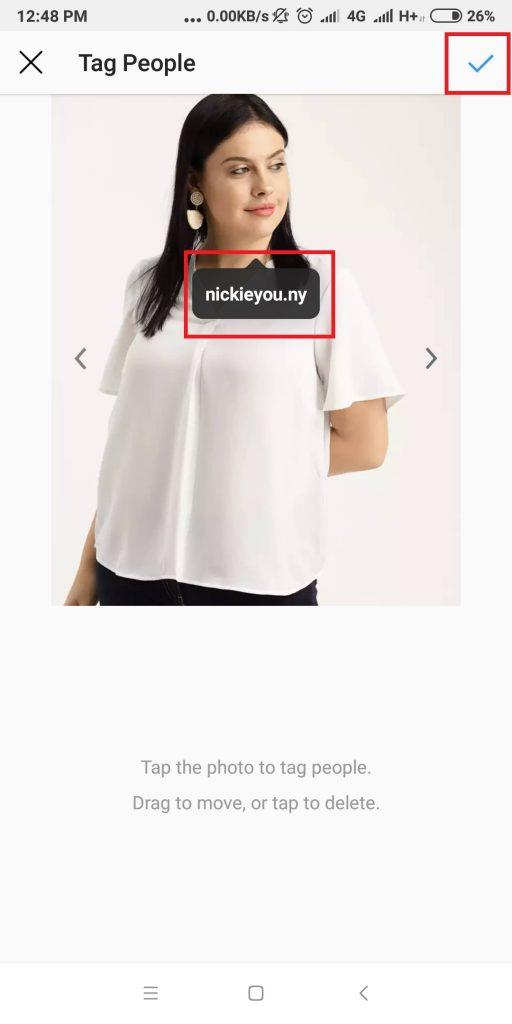
5 ŽINGSNIS. Norėdami įkelti vaizdą, spustelėkite mygtuką „Bendrinti“.
Jei norite pažymėti ką nors „Instagram“ komentaruose:
1 ŽINGSNIS – eikite į įrašą, kuriame norite pažymėti draugą.
2 ŽINGSNIS – spustelėkite piktogramą „Komentarai“ – pokalbių burbulo simbolį po įrašu, kurį norite bendrinti.
3 ŽINGSNIS. Dabar pradėkite rašyti vartotojo vardą, kurį norite pažymėti, pvz., „@jūsųdraugo vardas“. Norėdami bendrinti, spustelėkite mygtuką „Paskelbti“.
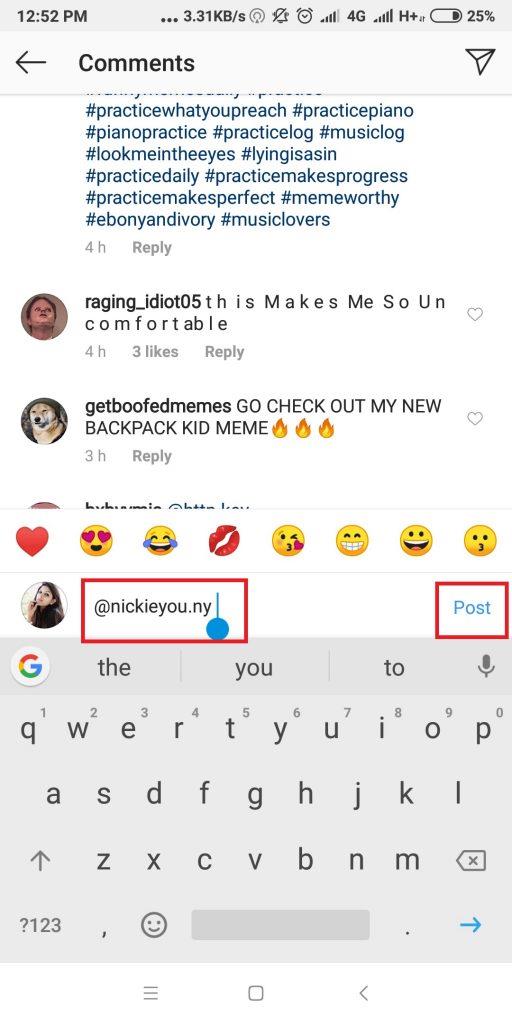
Tai viskas! Tai buvo keli paprasti būdai pažymėti žmones Instagram!
Skaityti čia: -
Kaip ir kur nusipirkti „Instagram“ sekėjų? Skubate ir norite rasti geriausią būdą padidinti savo Instagram sekėjų skaičių? O kaip juos nusipirkti? Turėdamas...
Kaip atžymėti save nuo kito vartotojo nuotraukų?
Dabar, kai visi jūsų draugai, šeimos nariai ir kolegos gali pradėti žymėti žmones „Instagram“ nuotraukose, jūs neišvengiamai būsite pažymėti nuotraukoje, kurioje atrodysite bjauriai. Negalime jūsų palikti žymos tose nuotraukose, dėl kurių jums labai gėda. Taigi, čia yra du puikūs metodai, kurie gali padėti pašalinti nuotraukas iš savo profilio.
1 ŽINGSNIS. Eikite į įrašą, kurio žymą norite pašalinti.
2 ŽINGSNIS – Bakstelėkite savo vartotojo vardą nuotraukoje.
3 ŽINGSNIS – spustelėkite parinktį „Pašalinti žymą“ („Android“) ir „Pašalinti mane iš įrašo“ („iPhone“).
4 ŽINGSNIS – patvirtinkite spustelėdami parinktį „Taip, esu tikras“ („Android“) ir parinktį „Pašalinti“ („iPhone“).
Sėkmingai pašalinote žymas nuo kitų žmonių nuotraukų.
Papildomas patarimas: jei nenorite, kad kitas asmuo žinotų, kad pašalinote sau žymą nuo jo nuotraukų, galite tiesiog paslėpti tas nuotraukas skiltyje „Nuotraukos su jumis“. Tai reiškia, kad liksite pažymėtas, bet kiti vartotojai to nematys po jūsų profiliu.
Norėdami paslėpti nuotrauką ar vaizdo įrašą, kuriame jums priskirta žyma:
1 ŽINGSNIS – eikite į įrašą, kurį norite paslėpti savo profilyje.
2 ŽINGSNIS – Bakstelėkite savo vartotojo vardą nuotraukoje.
3 ŽINGSNIS. Atsiras naujas iššokantis meniu, išjunkite parinktį „Rodyti profilyje“ („Android“) ir parinktį „Slėpti iš mano profilio“ > Atlikta („iPhone“).
4 ŽINGSNIS – Štai ir viskas! Atnaujinkite savo profilį ir pastebėkite, kad pažymėtas vaizdas bus paslėptas jūsų profilyje.
Taip pat skaitykite: -
Dabar bendrinkite ir prisijunkite daugiau „Instagram“ sistemoje... „ Instagram“ ką tik pristatė naujas funkcijas, kurios buvo paskelbtos praėjusį mėnesį. Su naujuoju Instagram atnaujinimu galima naudotis šiais...
Kaip masiškai paslėpti kelias nuotraukas ir vaizdo įrašus „Instagram“?
Norėdami vienu metu paslėpti kelis įrašus:
1 ŽINGSNIS. Paleiskite Instagram > Eikite į savo profilio puslapį ir viršutiniame dešiniajame kampe spustelėkite piktogramą „trys horizontalios linijos“. Bakstelėkite Nustatymai, „krumpliaračio“ piktograma apačioje.
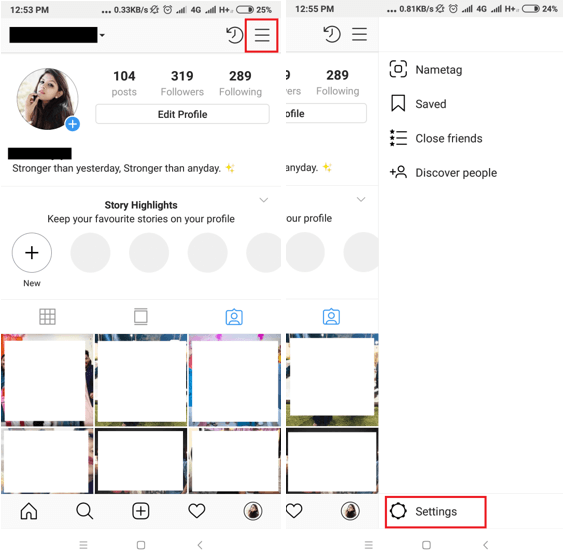
2 ŽINGSNIS – antraštėje Privatumas ir sauga bakstelėkite parinktį „Nuotraukos ir vaizdo įrašai su jumis“.
3 ŽINGSNIS – spustelėkite parinktį „Slėpti nuotraukas ir vaizdo įrašus“.
4 ŽINGSNIS – pradėkite pasirinkti nuotraukas, kurias norite pašalinti iš savo profilio, ir bakstelėkite piktogramą „Slėpti“, esančią viršutiniame dešiniajame kampe.
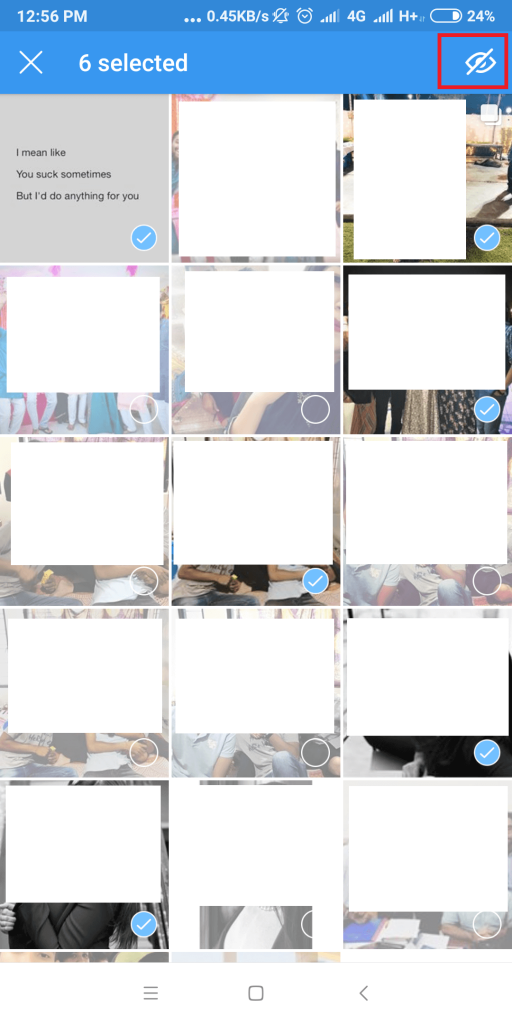
Atminkite, kad paslėpę nuotraukas ar vaizdo įrašus nepašalinsite žymos nuo paties įrašo, bet įrašas bus pašalintas iš skilties „Nuotraukos su jumis“.
ar informacija buvo naudinga? Pasidalykite savo atsiliepimais žemiau esančiame komentarų skyriuje!
Sekite naujienas, kad gautumėte daugiau Instagram naujienų!